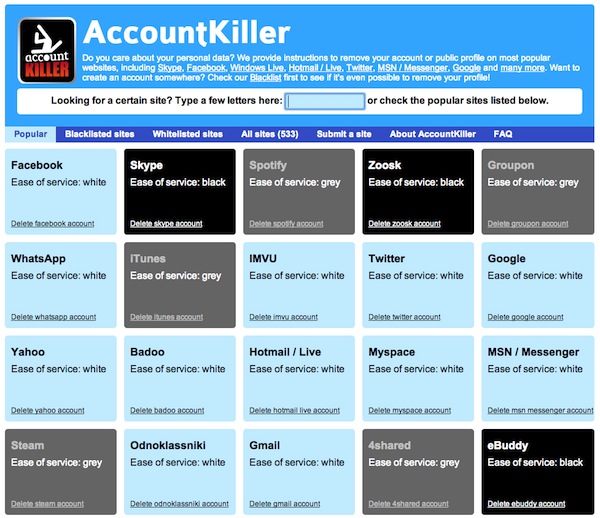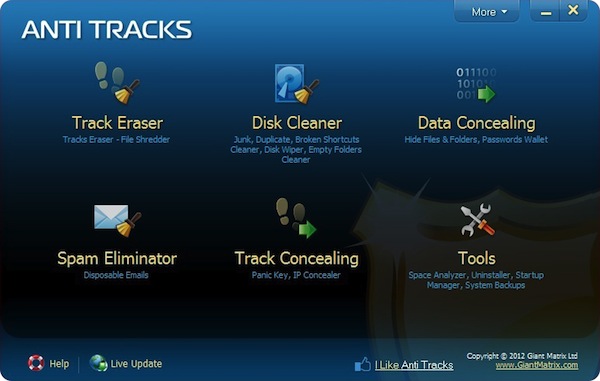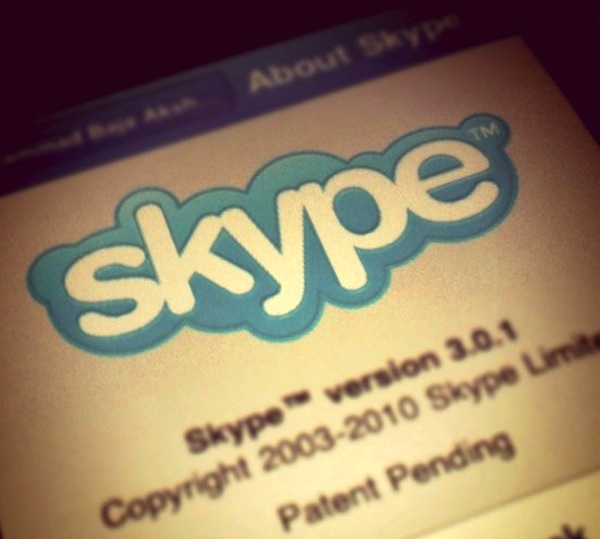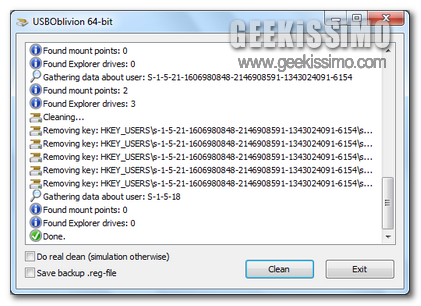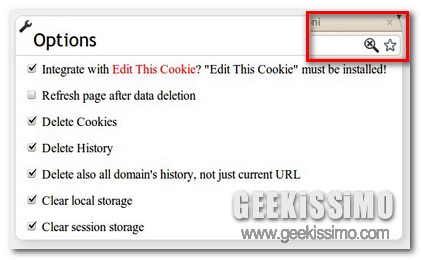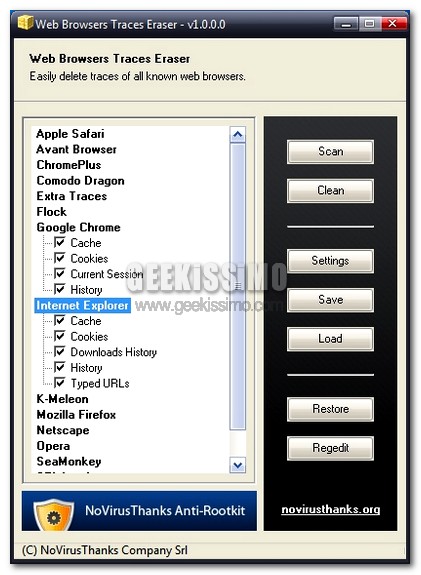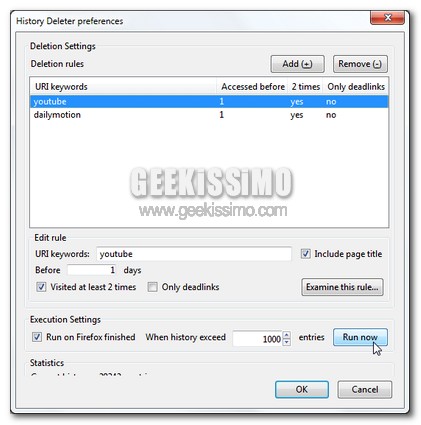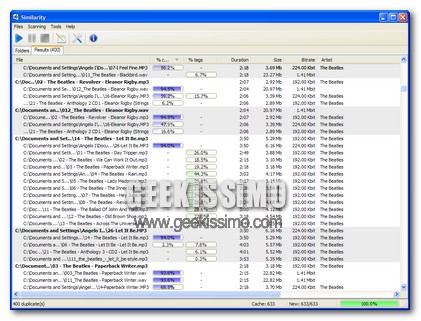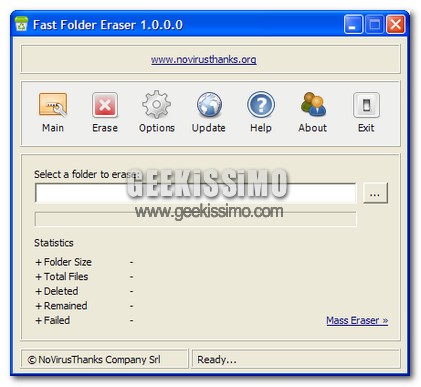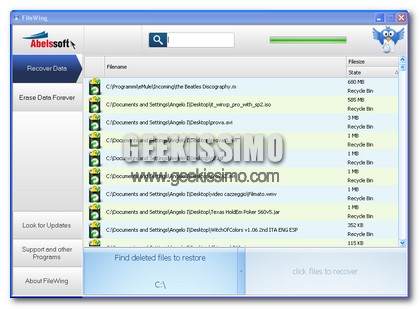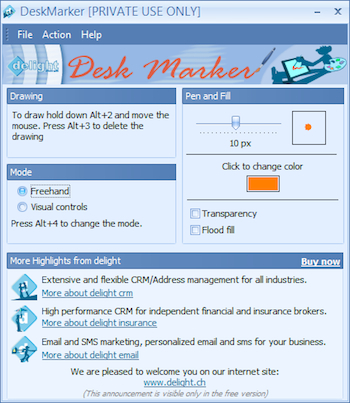 Chi, tra voi lettori di Geekissimo, utilizza il computer per studio o per lavoro di certo ben saprà quanto possa essere importante avere sempre a portata di mano uno o più strumenti grazie ai quali prendere appunti, scrivere note e fare qualche schizzo.
Chi, tra voi lettori di Geekissimo, utilizza il computer per studio o per lavoro di certo ben saprà quanto possa essere importante avere sempre a portata di mano uno o più strumenti grazie ai quali prendere appunti, scrivere note e fare qualche schizzo.
A tal proposito se tutto quanto provato sino a questo momento non è stato in grado di soddisfare le vostre esigenze sarete senz’altro ben felici di poter fare la conoscenza di uno strumento quale DeskMarker.
Si tratta di un software totalmente gratuito ed utilizzabile senza alcun tipo di problema su tutti i sistemi operativi Windows (sia a 32-bit sia a 64-bit) che consente di disegnare e di cancellare qualsiasi cosa sul desktop con un apposito strumento penna utilizzabile mediante mouse e tastiera.


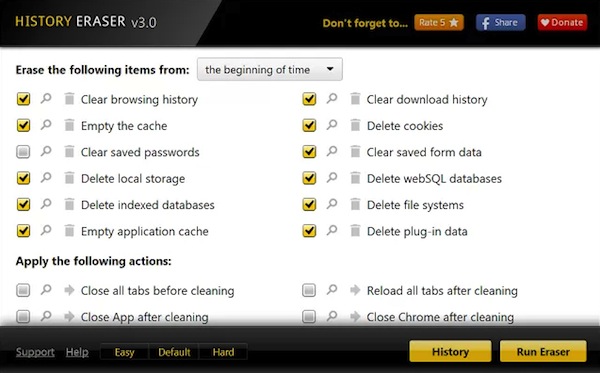

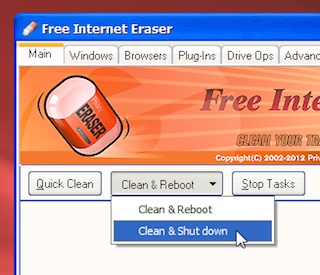 Navigando online l’intera
Navigando online l’intera